Как установить iTunes на компьютер и как обновить до последней версии? Эти операции очень просты, и сводятся они к нескольким шагам. Именно об этом будет говориться в данной статье. Причем будет описана установка как на ПК, так и на Mac.
Что нужно знать об iTunes

Данная программа предназначена только для персональных компьютеров (портативных или настольных). Инсталляция на мобильные устройства невозможна. Распространяется iTunes абсолютно бесплатно. Если кому-то предложено купить ее за деньги, не нужно в это верить, так как предназначение ее совсем не коммерческое. Скачать iTunes можно с официального сайта. Если загружать в мобильные устройства контент без этой программы еще возможно, восстанавливать или обновлять прошивку не выйдет.
Как установить iTunes на компьютер
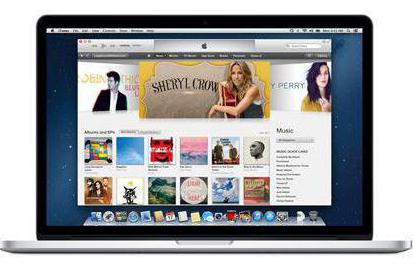
Как и любое другое приложение, iTunes устанавливается самым стандартным образом в любой операционной системе. Совместима она со всеми более-менее новыми версиями.
В первую очередь нужно скачать программу для используемой операционной системы с официального сайта Apple.
Как загрузить iTunes на компьютер? На сайте нужно попасть на соответствующую страницу и нажать на кнопку для скачивания. Система предложит выбрать папку для сохранения. Нужно выбрать любое удобное место.
Затем следует перейти в директорию с загруженным установщиком, файл которого в своем названии содержит и номер версии. Для операционной системы Windows он имеет расширение .exe, а для Mac OS - .dmg. Нужно его запустить и следовать инструкциям установщика.
Этапы инсталляции
Чтобы установить программу iTunes на компьютер, придется пройти четыре этапа:
- В первом окне будет краткое описание программы. Нужно просто нажать на кнопку «Далее».
- Появится окно с настройками установки. Здесь можно будет добавить на Рабочий стол ярлык, сделать iTunes стандартным проигрывателем и выставить обновление, а также выбрать язык и директорию для инсталляции.
- Пойдет процесс установки. Нужно просто подождать.
- В конце остается просто нажать на кнопку «Готово».
После окончания процесса инсталляции необходимо перезагрузить компьютер.
Как установить iTunes на компьютер с Mac OS? Нужно отметить, что на многих современных компьютерах на базе Mac OS уже установлена эта программа по умолчанию.
Обновление iTunes в Windows
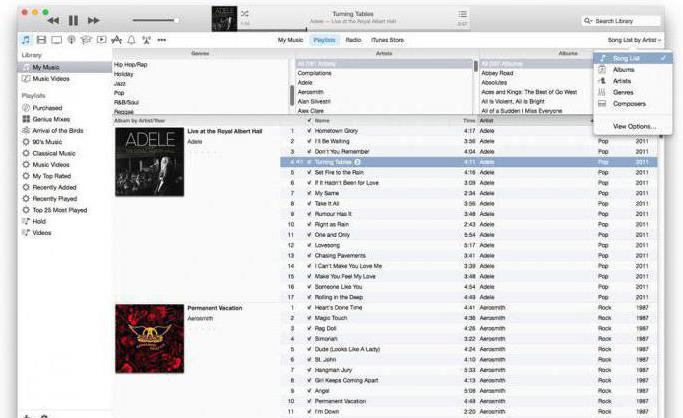
После установки и при запусках программа по умолчанию будет проверять, есть ли на сервере обновления. При их наличии пользователю будет предложено загрузить и установить их. Все, что нужно сделать – это дать согласие на скачивание и установку в отдельном окне.
Проверить, имеются ли обновления, можно без запуска программы, так как их загрузчик является отдельным приложением, запускаемым вне iTunes. Он способен проверять обновления для всех программ Apple для Windows по расписанию, которое выберет пользователь. Проверка может быть ежедневной, еженедельной, ежемесячной или ее можно совсем отключить. Установить эту периодичность можно в пункте настроек, отвечающем за расписание.
Если по той или иной причине при запуске iTunes автоматическая проверка обновлений не происходит, можно сделать это вручную.
Для этого запускается программа, а затем в меню «Справка» нужно выбрать пункт «Обновления». Запустится автоматический поиск обновлений, и, если они есть на сервере, всплывет уведомление. Далее нужно просто следовать инструкциям программы.
Обновление iTunes на Mac
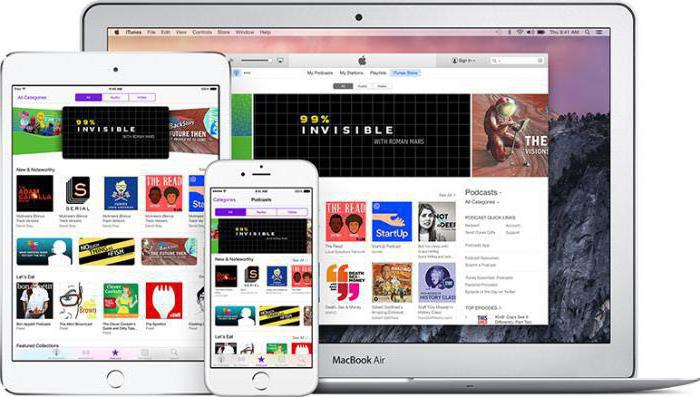
Для владельцев этих устройств все намного проще, так как проверка обновлений программного обеспечения системой производится полностью в автоматическом режиме.
В основном меню операционной системы нужно щелкнуть на изображении логотипа и выбрать пункт «Обновление ПО». Запустится программа App Store, и система начнет поиск обновлений на сервере. В случае их наличия приложение выдаст соответствующее уведомление.
В строке с обновлением нужно кликнуть на «Обновить». Если имеются обновления для нескольких приложений, можно нажать на кнопку «Обновить все». Осталось лишь дождаться загрузку и установку, а затем лучше перезагрузить устройство.
Можно в OS X проверять наличие обновлений и вручную. Для этого надо запустить iTunes и из главного меню выбрать пункт «Обновления». Если они доступны, системой будет выдано соответствующее уведомление. Для установки нужно лишь следовать инструкциям программы. С этим может справиться даже ребенок.
Отключение автоматической проверки обновлений
Если пользователь по какой-то причине желает, чтобы автоматический поиск обновлений не производился, эту функцию можно отключить.
В операционной системе OS X нужно запустить iTunes, открыть в главном меню «Настройки» и зайти на вкладку «Дополнения». Здесь нужно снять галочку с пункта проверки наличия обновлений ПО в автоматическом режиме. Осталось лишь подтвердить действие.
В среде Windows для отключения обновлений нужно также запустить программу, а затем в верхнем левом окне нажать на изображение двери и выбрать «Настройки». На вкладке «Дополнения» снимается соответствующая галочка и нажимается «Ok». Все готово.
Итоги
Таким образом, теперь ясно, как установить iTunes на компьютер и как обновить. Все довольно просто. Процессы аналогичны таким же в других приложениях. Сложностей в работе с iTunes возникнуть не должно.




























